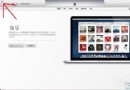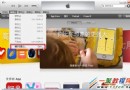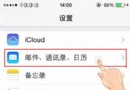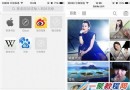如何設置蘋果iPhone的WIFI
1、選擇AP無線路由器
進入設置Settings->WiFi,iPhone會自動搜索區域內可見的接入點。
2、使用DHCP自動配置
先點擊一次需要使用的AP無線路由器,在該AP左面會出現一個勾,表示當前選中的AP,默認情況下iPhone自動選擇DHCP方式嘗試連接,如果AP要求認證,會彈出密碼輸入窗口(抱歉,我這裡沒有需要密碼的AP,所以不能截圖),輸入密碼就可以了。成功後,在屏幕的左上角出現一個符號,表示連接成功,該符號會隨信號強度變化而變化。
3、手工配置
如果AP僅僅作為交換機使用時,需要手工設置IP等信息,這時候,先點擊需要使用的AP(左面出現勾),然後點擊AP右邊的符號,會進入AP設置屏幕,如下:
由於我們需要手工設置信息,因此點擊Static靜態按鈕。
在這個屏幕就可以手工設置連接的每一個選項,比如下面就是設置IP地址的屏幕:
設置好相關的信息後點擊WiFi Networks(Wi-Fi網絡)按鈕生效。
4、設置隱藏的AP
有些AP無線路由器可能不允許被搜索,這時候可以手工設置。點擊搜索到路由器列表下面的Others“其他”。
在Name名稱輸入AP無線路由器的准確名稱,然後點擊Security安全性,出現認證屏幕
選擇指定的認證方式,然後按照需要輸入認證信息,完成後點擊Other Networks按鈕回到WiFi菜單就設置好了。
5、設置Proxy(代理服務器)
國內用戶可能會感覺到有些國外網站訪問不了,這時候可以設置代理服務器。在AP設置屏幕的最下面有HTTP Proxy(HTTP代理)設置參數,Off表示關閉,Manual表示手動設置,Auto標志自動設置。這裡只講一下手工設置(自動設置一般只有在局域網才能見到,如果要配置,請問局域網管理員)。點擊“手動”。
按照要求填入代理服務器的信息:
基本信息
Server 服務器 = 服務器域名或者IP
Port端口 = 服務端口
一般情況下填入以上信息就可以使用代理了(首先要確保代理可用)
高級信息(不常用)
部分代理服務器要求身份認證,這時候需要打開身份認證:
Authentication on = 打開認證
Username = 認證用戶名
Password = 認證密碼
設置好後按WiFi Networks生效。
常見問題:
看到屏幕上方的扇形WiFi符號就表示可以上網了嗎?
不完全對。該符號只是表示已經成功連接到AP,但並不表示一定可以上網了,如果AP采用DHCP方式管理接入點,那麼通常就可以上網,如果AP只是作為無線交換機使用,必須手工設置IP等信息才能上網。比如說在我這裡,AP是作為交換機使用的,雖然我也可以用DHCP方式獲得地址,但是得到的地址是假的(192.16.0.x),無法上網。必須手工設置IP地址(172.31.1.x)才能使用。
- iOS10 適配和Xcode8設置裝備擺設總結
- iOS為UIView設置暗影後果
- iOS設置UIButton文字顯示地位和字體年夜小、色彩的辦法
- safari cookie設置中文掉敗的處理辦法
- 處理Alamofire庫在iOS7下設置Head有效的成績
- iOS運用中UILabel文字顯示後果的經常使用設置總結
- 詳解iOS開辟中UITableview cell 頂部空白的多種設置辦法
- iOS運用中存儲用戶設置的plist文件的創立與讀寫教程
- iOS從App跳轉至體系設置菜單各功效項的編寫辦法講授
- iOS法式開辟中設置UITableView的全屏分隔線的辦法(不畫線)
- IOS開辟中應用UIFont設置字體及批量創立控件
- IOS UI進修教程之設置UITextField各類屬性
- IOS圖片設置毛玻璃後果
- iOS運用開辟中UITableView的朋分線的一些設置技能
- IOS運用內跳轉體系設置相干界面的辦法